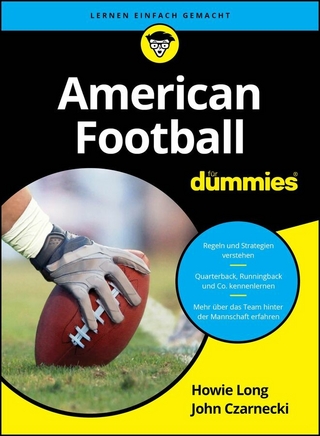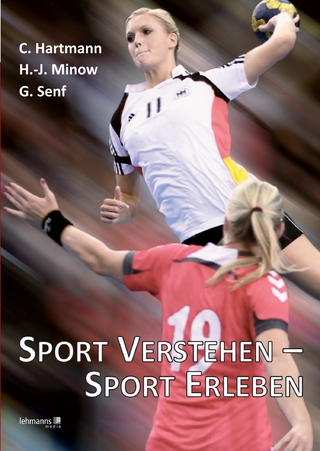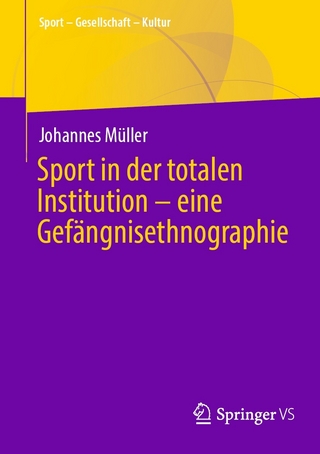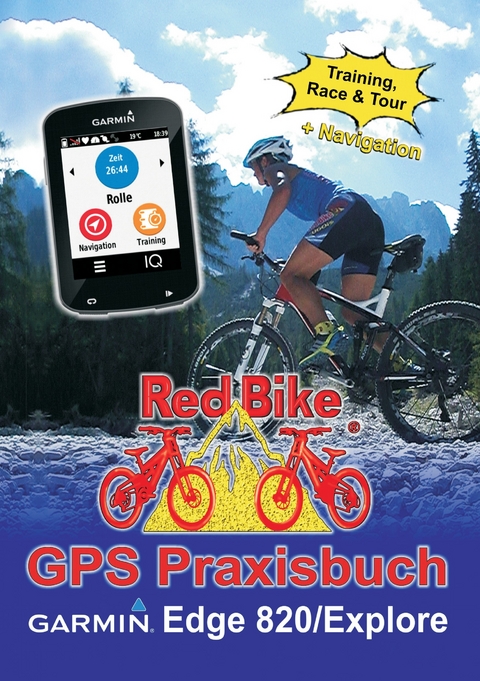
GPS Praxisbuch Garmin Edge 820 / Explore (eBook)
192 Seiten
Books on Demand (Verlag)
978-3-7448-4136-8 (ISBN)
Kapitel 2 - Navigation
Grundlagen
Bevor wir nun so richtig mit GPS-technischen Begriffen um uns werfen, müssen wir uns erst einmal Klarheit verschaffen:
Routen, Tracks und Strecken (Courses)
Umgangssprachlich wird erst einmal alles als Route bezeichnet. Denn wer sagt schon „Wir nahmen den Track über die Alpen.“ Da heißt es doch immer „Wir nahmen die Route über die Alpen.“ Für das Verständnis mit dem GPS müssen wir hier nun aber eine klare Trennung schaffen.
Wie also bisher schon einige Male angesprochen, handelt es sich bei Routen um den automatisch berechneten Weg zum Ziel (auch Autorouting genannt). Also genau das Gleiche wie man es vom Auto-Navi kennt, bloß eben ohne Sprachausgabe. Der Edge 820/Explore meldet eine Abbiegesituation mit Piepston, Textnachricht und der grafischen Darstellung. Ist er mit Deinem Smartphone gekoppelt ertönt von diesem die Abbiegemeldung auch auf gesprochene Weise (Connect-App > Mehr > Gerät wählen > Geräteeinstellungen > Akustische Alarme).
Abbildung 2-1
normale Kartenansicht mit Navigationstext
automatisch erscheinender Abbiegehinweis mit verbleibender Distanz bis zur Abbiegung
Alle Zielpunkte, die man im Edge 820/Explore ganz spontan im Menü „Navigation“ bzw. „Zieleingabe“ auswählt und zu diesem die Navigation mit „Los!“ startet, erzeugen eine Route.
Das typischste Zeichen einer Route ist wohl das automatische Erscheinen von Abbiegehinweisen. So kann man sich vielleicht auch gut merken, dass der Edge auch automatisch nur das macht, was man ihm mitgeteilt hat. Daher ist es also wichtig, vor dem Starten einer Route alle Einstellungen bestens an die aktuellen Bedürfnisse anzupassen (Aktivität: Mountainbiken oder Rennrad, kürzere Zeit oder geringerer Anstieg zum Ziel etc.). Diese Einstellungen nimmt man beim Edge 820 in > Einstellungen > Aktivitätsprofil >…> Navigation > Routing bzw.
beim Edge Explore 820 in > Einstellungen > Aktivitätseinstellungen > Routing vor.
Abbildung 2-2 Türkis = Eigene Tracklinie
Die Aufzeichnung der eigenen Bewegung hingegen nennt sich Track. Es ist die Linie, die ein GPS-Gerät durch die Fortbewegung automatisch Punkt für Punkt aufgezeichnet hat. Diese Linie wird im Edge 820/Explore auf der Trainingsseite „Karte“ Türkisfarben dargestellt.
Es sind also diese sagenumwobenen „Brotkrümelspuren“, die man durch das Fallenlassen einzelner Brotkrümel als Wegmarkierung erzeugt hätte. Diese Brotkrümel stellen Punkte dar (Trackpunkte), welche automatisch miteinander verbunden werden und die Linie der Fortbewegung ergeben. Also die Tracklinie, kurz: der Track.
Diese Aufzeichnung kann vom Gerät nicht verändert werden und dient daher bestens als Orientierungslinie zum wiederholten Abfahren. Tracks lassen sich in einer geeigneten GPS-Software am PC manuell nachbearbeiten, um z.B. Verfahrwege herauszulöschen.
Tracks müssen jedoch nicht unbedingt nur Aufzeichnungen von GPS-Geräten sein, sondern können auch am PC in einer GPS-Kartensoftware gezeichnet werden. Möchte man einen Track zur Navigation nutzen, muss man diesen vor Reiseantritt in das Gerät laden. Man kann einen Track also nicht vor Tourstart im Gerät erzeugen, um zu einem bestimmten Ziel zu finden.
Ein Track eignet sich besonders dann zur Navigation, wenn es sich um einen Tourenvorschlag handelt, wo man eben genaue Vorstellungen hat, welche Wege benutzt werden sollen, wobei also der Weg das Ziel ist (z.B. Transalp).
Als Strecke/Kurs (Courses) bezeichnet man die GPS-Aufzeichnung, die einem Garmin GPS-Trainingsgerät entspringt, wie z.B. alle Modelle der Edge-Familie. Es ist eine Art von Track, der zusätzlich zu den aufgezeichneten GPS-Daten auch umfangreiche Trainingsinformationen, wie z.B. Geschwindigkeit, Zwischenzeiten, Puls, Trittfrequenz, Leistung etc. beinhalten kann. Diese Daten werden deswegen auch in einem anderen Dateiformat (FIT, TCX oder CRS) abgespeichert und können nach der Tour am PC mit speziellen Trainingsauswertungs-Tools wie dem Online-Portal für Aktivsportler „Garmin Connect“ haarklein analysiert werden. Detaillierte Informationen dazu erfährst Du in Kapitel 4/ „Aufzeichnungen in Garmin Connect öffnen“.
Eine Strecke kann entweder im Edge sofort nach der Aufzeichnung zum erneuten Abfahren umgewandelt oder in Garmin Connect aus den dort vorhandenen Aktivitäten ausgewählt und zum Edge zurück gesandt werden.
Routen, Tracks und Strecken sind also 3 total unterschiedliche GPS-Elemente. In Garmin´s Kartensoftware am PC „BaseCamp“ kann man Routen und Tracks gut voneinander unterscheiden (verschiedene vorangestellte Symbole vor dem Namen, Art des Linienverlaufes). Die Detailinformationen von Strecken kann man nur mit einer Trainingsauswertungs-Software analysieren. Öffnet man diese trotzdem in einer GPS-Karte, werden Strecken ebenfalls als Tracks dargestellt.
Im Edge Explore 820 liegen gespeicherte Tracks und Strecken im „Strecken“-Ordner auf der Startseite, im Edge 820 als Unterkategorie im „Navigation“-Ordner. Wer vom PC aus Routen an den Edge sendet, wird aber auch diese im „Strecken“-Ordner wiederfinden. Denn im Edge 820/Explore kann man diese 3 eigentlich ganz unterschiedlichen GPS-Elemente fast gleichwertig nutzen. (Routen enthalten dann z.B. keine Höhendaten mehr/ derzeitige Software-Version).
Trackpunkte, Streckenpunkte, Wegpunkte und POIs
Die Punkte (die Brotkrumen) aus denen ein Track besteht, nennt man Trackpunkte. Diese werden vom GPS-Gerät automatisch gesetzt. Wenn man einen Track am PC zeichnet, so sind es die Mausklicks, die diese Trackpunkte erzeugen, welche miteinander verbunden die Tracklinie - also den Track - bilden. Trackpunkten kann man keine Zusatzinformationen anhängen, wie z.B. Fotos, Hinweise, Symbole etc.
Streckenpunkte sind besondere trainingsspezifische Punkte, die man auf der Trainingsstrecke erstellen kann und nur bei der Navigation auf dieser Strecke aktiv werden. Ambitionierte Biker können sich so z.B. markieren, wo während eines Rennens Verpflegungspunkte sind oder Markierungen setzen, welche die Motivation steigern.
Mit Wegpunkten haben wir ja bereits schon ein wenig gearbeitet. Es sind besondere Positionen, die man sich unterwegs im Edge schnell abspeichern und später nachbearbeiten kann.
In der Kartensoftware am PC kann man ebenfalls Wegpunkte erstellen, im GPX-Format abspeichern und an das Gerät senden. Das hat den Vorteil, dass man dieses Ziel im Edge schnellstmöglich aufrufen und die automatische Navigation (das Routing) zu diesem Punkt starten kann. Man erspart sich auf alle Fälle das länger dauernde Suchen in den Zieleingabeoptionen oder gar die buchstäbliche Eingabe einer Adresse. Wegpunkten kann man am PC umfangreiche Informationen anhängen, wie z.B. eine kurze Beschreibung, Weblinks, Fotos… etc.
POI (Points of Interest) ist eine bestehende Sammlung solcher interessanten Wegpunkte, die der Befriedigung des täglichen Bedarfs dienen oder Anlaufstellen in dringenden Fällen sind. POIs sind in den Karten von Garmin enthalten oder können als POI-Sammlung z.B. von www.garmin.de > Karten & Extras > „Kostenfreie POIs“ wie Badeseen, Standorte von Fahrradschlauchautomaten, Bett & Bike-Adressen, Wohnmobilstellplätze, Triathlon-Veranstaltungsorte etc. kostenlos herunter geladen werden.
Zwischenziele sind Bestandteile von Routen. Es sind die Punkte, die auf dem Weg zum Ziel angefahren werden sollen, weil man nicht den direkten Weg wünscht. Mit Zwischenzielen werden wir uns gleich bei der Übung „Routenplaner“ beschäftigen.
Voraussetzung
Der Edge 820/Explore ist zwar für die Navigation mit dem Fahrrad favorisiert, jedoch unterscheiden sich die Wege die ein Rennradfahrer befahren möchte ganz gewaltig von denen eines Mountainbikers. Außerdem kannst Du das Gerät auch zur Navigation mit dem Pkw oder zu Fuß verwenden.
Woher weiß das der Edge? - Er weiß es nur von Dir, wenn Du es ihm mitteilst. Ansonsten ist von Werk aus erst einmal „Rennradfahren“ voreingestellt.
Immer bevor Du ein Routing startest, musst Du in den Routingeinstellungen Dein Fahrverhalten definieren. Sobald Du Deinen Fahruntersatz wechselst (mit dem ein anderes Fahrverhalten möglich wird, wie vom Rennrad zum MTB), verwendest Du beim Edge 820 am besten auch ein anderes Aktivitätsprofil, weil Du in jedem dieser Profile jeweils andere Routingeinstellungen festlegen kannst und somit nicht ständig verstellen musst. Besitzern des Edge Explore 820 bleibt leider keine andere Wahl, als dies immer umzustellen. Denn hier gibt es nur 1 Aktivitätsprofil.
Damit das Gerät oder vielmehr die Software des Gerätes eine Route zu dem gewählten Zielpunkt berechnen kann, benötigt es routingfähiges Kartenmaterial. Das ist im Edge 820/Explore bereits mit der „Garmin Cycle Map EU“ installiert. Die Wegberechnung ist also von den in der Karte erfassten Informationen (Straßen und Wege) abhängig....
| Erscheint lt. Verlag | 24.4.2017 |
|---|---|
| Sprache | deutsch |
| Themenwelt | Sachbuch/Ratgeber ► Sport |
| ISBN-10 | 3-7448-4136-7 / 3744841367 |
| ISBN-13 | 978-3-7448-4136-8 / 9783744841368 |
| Haben Sie eine Frage zum Produkt? |
Größe: 25,8 MB
Kopierschutz: Adobe-DRM
Adobe-DRM ist ein Kopierschutz, der das eBook vor Mißbrauch schützen soll. Dabei wird das eBook bereits beim Download auf Ihre persönliche Adobe-ID autorisiert. Lesen können Sie das eBook dann nur auf den Geräten, welche ebenfalls auf Ihre Adobe-ID registriert sind.
Details zum Adobe-DRM
Dateiformat: EPUB (Electronic Publication)
EPUB ist ein offener Standard für eBooks und eignet sich besonders zur Darstellung von Belletristik und Sachbüchern. Der Fließtext wird dynamisch an die Display- und Schriftgröße angepasst. Auch für mobile Lesegeräte ist EPUB daher gut geeignet.
Systemvoraussetzungen:
PC/Mac: Mit einem PC oder Mac können Sie dieses eBook lesen. Sie benötigen eine
eReader: Dieses eBook kann mit (fast) allen eBook-Readern gelesen werden. Mit dem amazon-Kindle ist es aber nicht kompatibel.
Smartphone/Tablet: Egal ob Apple oder Android, dieses eBook können Sie lesen. Sie benötigen eine
Geräteliste und zusätzliche Hinweise
Buying eBooks from abroad
For tax law reasons we can sell eBooks just within Germany and Switzerland. Regrettably we cannot fulfill eBook-orders from other countries.
aus dem Bereich